WooCommerce: كيفية تثبيت PeachPay في دقائق
نشرت: 2021-07-19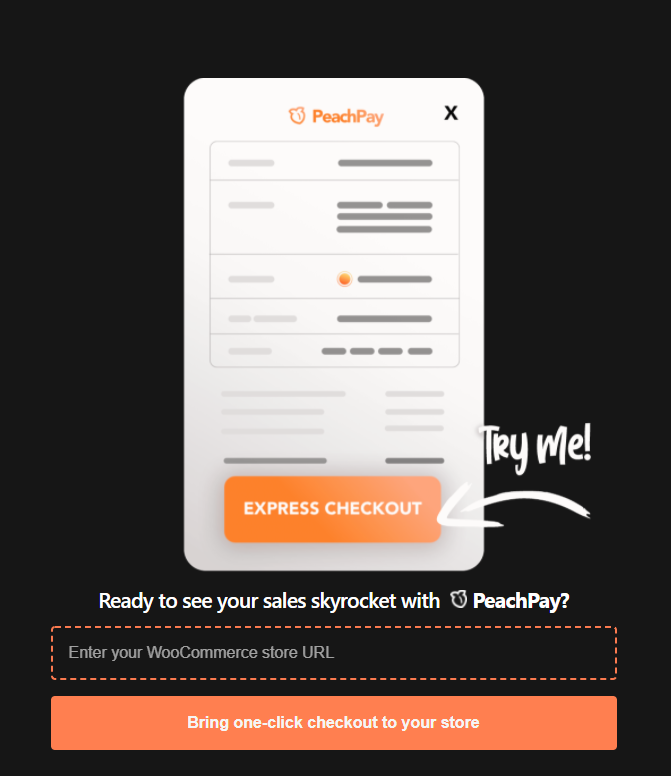
أنت تقوم ببناء متجر التجارة الإلكترونية الخاص بك على الإنترنت ، وتحسينه لزيادة التحويلات ، وإدارته جيدًا بشكل استثنائي لتقديم أداء عالي الجودة لعملائك. ومع ذلك ، على الرغم من هذه الجهود - لا يكمل أكثر من نصف زوار موقعك على الويب عملية الدفع ويتركون متجرك دون إجراء عملية شراء.
لذا ، عندما تكون قريبًا جدًا من إجراء عملية بيع ، ما الذي يجعل العملاء يغادرون متجرك؟ في حين أنه يمكن أن يكون هناك العديد من الأسباب ، فإن أحد أكثرها شيوعًا هو عملية السداد الطويلة.
تشير إحصائيات Forter إلى أن حوالي 50٪ من العملاء قد يتخلون عن عربات التسوق الخاصة بهم إذا استغرق السداد أكثر من 30 ثانية.
الحل؟ PeachPay لـ WooCommerce.
يوفر PeachPay تجربة الدفع بنقرة واحدة - مما يجعل عملية الدفع أقل تعقيدًا وزيادة التحويلات إلى متجرك. بالإضافة إلى ذلك ، فإنه يسمح للعملاء المتكررين بالدفع بنقرة واحدة - وبالتالي تعزيز راحة العملاء. تعرف على المزيد حول الدفع بنقرة واحدة من PeachPay هنا: WooCommerce: الطبيعة المراوغة للدفع بنقرة واحدة.
تشارك هذه المقالة عملية خطوة بخطوة لتثبيت PeachPay في متجر WooCommerce الخاص بك. لكن أولاً ، دعنا نلقي نظرة سريعة على ميزاته الرئيسية.
الميزات الرئيسية لـ PeachPay Checkout لـ WooCommerce
فيما يلي الميزات الرئيسية لمكوِّن PeachPay الإضافي الذي يجعله مرنًا ومفيدًا لمتجرك وعملائك:
- يضيف زر Express Checkout إلى صفحات المنتج والسداد والعربة والشريط الجانبي / عربة التسوق الصغيرة دون إعداد أي شيء.
- يسمح للعملاء العائدين بالدفع بنقرة واحدة.
- يسمح لك باستخدام المكون الإضافي في وضع الاختبار للتحقق من كيفية عمل المكون الإضافي.
- يوفر دعمًا قويًا لمصادقة العملاء (SCA) باستخدام 3D Secure.
- يوفر ضمانًا لعدم الاحتيال ويتيح المدفوعات الفورية من خلال PayPal و Stripe.
- يدعم 25 لغة.
- لا يوجد إعداد أو رسوم إضافية.
- قابل للتخصيص بالكامل حسب موضوع متجرك.
- يدعم تكامل الاشتراك في WooCommerce.
- يقبل كل عملة يدعمها PayPal و Stripe.
- يدعم الرموز الترويجية والخصم.
الآن بعد أن عرفت كيف يمكن لـ PeachPay مساعدتك في تحسين تجربة السداد للعملاء ، دعنا نرى كيف يمكنك البدء في تثبيته.
كيفية تنزيل البرنامج المساعد PeachPay وتثبيته في متجر WooCommerce الخاص بك
هناك طريقتان فعالتان وسريعتان لتثبيت PeachPay. دعونا نلقي نظرة على كل من هذه الطرق.
الطريقة الأولى: تثبيت PeachPay من الموقع الرسمي
توجه إلى موقع peachpay.app وانقر على زر Get PeachPay .
سيطلب منك إدخال عنوان URL لمتجرك. أدخل عنوان URL لمتجر WooCommerce في مربع النص وانقر على زر Get .
بعد ذلك ، انقر فوق الزر " تثبيت الآن " في الركن الأيمن السفلي من الشاشة التالية من الصفحة.
سيؤدي ذلك إلى إعادة توجيهك إلى لوحة معلومات WordPress الخاصة بمتجرك. بمجرد تثبيت المكون الإضافي PeachPay بنجاح - انقر فوق الزر تنشيط البرنامج المساعد على الشاشة.
بمجرد الانتهاء من ذلك ، ستتلقى إشعارًا يقول "تم تنشيط المكون الإضافي" على لوحة التحكم.
يؤدي هذا إلى تثبيت المكون الإضافي PeachPay بنجاح ، ويمكنك البدء في توصيل حلول الدفع الخاصة بك وإعداد التكوينات لاستخدام المكون الإضافي في متجرك.
ولكن ، قبل ذلك ، دعنا نرى طريقة أخرى لتثبيت PeachPay على لوحة تحكم متجرك.
الطريقة الثانية: تثبيت PeachPay من لوحة معلومات WordPress الخاصة بك
بدلاً من تنزيل المكون الإضافي من الموقع الرسمي ، يمكنك أيضًا الحصول عليه من لوحة تحكم متجرك.
فيما يلي الخطوات التي يجب اتباعها:
أولاً ، انتقل إلى لوحة معلومات WordPress لمتجرك ، وانقر على رابط الإضافات .
انقر فوق إضافة جديد ، ثم اكتب "PeachPay" في شريط البحث وانقر على زر التثبيت الآن .

بمجرد تثبيت المكون الإضافي ، انقر فوق الزر تنشيط .
بعد ذلك ، انقر فوق زر الموافقة لتوصيل المكون الإضافي PeachPay بمتجر WooCommerce.
تتمثل الخطوة التالية في اختيار طريقة دفع ذات صلة - Stripe أو PayPal لعرضها في نافذة الدفع الخاصة بـ PeachPay.
يمكنك الاتصال بكل من طرق الدفع هذه باستخدام PeachPay لتوفير خيارات دفع متعددة لعملائك وتحسين رضا العملاء.
أدخل معرف البريد الإلكتروني الخاص بك وقم بتسجيل الدخول إلى حساب Stripe الخاص بك لتوصيله بالمكون الإضافي. أو يمكنك أيضًا إنشاء حساب Stripe جديد ، وإدخال التفاصيل المطلوبة على الشاشة ، وتوصيل Stripe بمكوِّن PeachPay الإضافي.
بعد ذلك ، ستتلقى مفتاح تنشيط المكون الإضافي في وقت ما بعد الاتصال بحساب Stripe الخاص بك. تأكد من إدخال مفتاح التنشيط ، وانقر فوق حفظ الإعدادات ، وابدأ في استخدام المكون الإضافي في متجرك.
ومع ذلك ، يستغرق الأمر من يومين إلى ثلاثة أيام للحصول على مفتاح التنشيط. في غضون ذلك ، يمكنك تمكين وضع الاختبار للمكوِّن الإضافي PeachPay والتلاعب بالإعدادات.
إعداد البرنامج المساعد PeachPay
بمجرد الاتصال بطرق الدفع - ستتم إعادة توجيهك إلى صفحة الإعدادات العامة لإعداد تكوين المكون الإضافي وفقًا لاحتياجاتك الخاصة.
أثناء تجربة وضع الاختبار ، لن يتمكن عملاؤك من رؤية زر الدفع PeachPay في متجر WooCommerce الخاص بك.
هنا ، يمكنك تحديد لغة زر الخروج الخاص بك. يمكنك أيضًا تحديد خيار الاكتشاف من الصفحة - إذا كنت تستخدم مكونًا إضافيًا لمحوّل اللغة.
يمكنك تخصيص تفضيلات زر الخروج وتغيير لون نص الزر ولون الخلفية والنص (Express Checkout) وحجم الزاوية المستدير والتأثير.
يمكن أيضًا تخصيص محاذاة وعرض زر PeachPay في عربة التسوق الخاصة بك ، والسداد ، وصفحة المنتج.
يتيح لك أيضًا تخصيص نص العنوان والنص الإضافي أعلى وأسفل زر PeachPay.
تحقق مع PeachPay
من الأسهل التحقق من استخدام PeachPay بدلاً من إعداده.
يحتاج العملاء ببساطة إلى النقر فوق الزر Express Checkout لإكمال عملية الدفع. يحتاج العملاء لأول مرة إلى إكمال نموذج تسجيل خروج سريع ومبسط - والذي يجمع جميع تفاصيل العملاء الضرورية المطلوبة للخروج.
يمكنك تخصيص هذا النموذج ، وإزالة أو إضافة حقول جديدة ، وضبط عرض الحقل في محرر الحقل.
في الوقت نفسه ، يمكن للعملاء المتكررين الدفع بنقرة واحدة بعد النقر على زر Express Checkout - دون ملء النموذج مرة أخرى.
وبالتالي ، فإنه يضمن للعملاء عملية دفع سهلة وخالية من المتاعب - مما يوفر تجربة بيع وتخصيص سلسة لمتجرك.
استنتاج
يعد التخلي عن سلة التسوق مشكلة هائلة لشركات التجارة الإلكترونية ، حيث بلغ معدل التخلي عن عربة التسوق العالمية 75.6٪ اعتبارًا من عام 2022.
يقلل PeachPay بشكل كبير من هذا المعدل من خلال تجربة دفع سلسة ونقرة واحدة للعملاء. لذلك ، إذا كنت مستعدًا لتحسين تحويلات متجرك - فقم بتثبيت المكون الإضافي PeachPay اليوم!
يمكنك أيضًا التحقق من موقع PeachPay على الويب للوصول إلى فريق الدعم الخاص بهم أو الاطلاع على الأسئلة الشائعة الخاصة بهم لمعرفة أي شكوك مشتركة.
